Beaucoup de membres de notre équipe utilisent le navigateur Google Chrome lorsqu’ils travaillent sur des sites WordPress. Bien que nous fassions une grande partie de notre travail directement dans la zone d’administration de WordPress, il existe également quelques compléments Chrome qui nous aident à stimuler notre productivité.
Les compléments de navigateur peuvent améliorer le flux de travail de WordPress et vous rendre plus productif. Cependant, avec autant de compléments Chrome disponibles, il peut être difficile de choisir le bon pour votre site.
C’est pourquoi nous avons testé les compléments WordPress Chrome les plus populaires et examiné des facteurs tels que la facilité d’utilisation, les fonctionnalités et les prix.
Dans cet article, nous allons vous afficher les meilleurs Compléments WordPress Chrome que vous devriez essayer sur votre site.
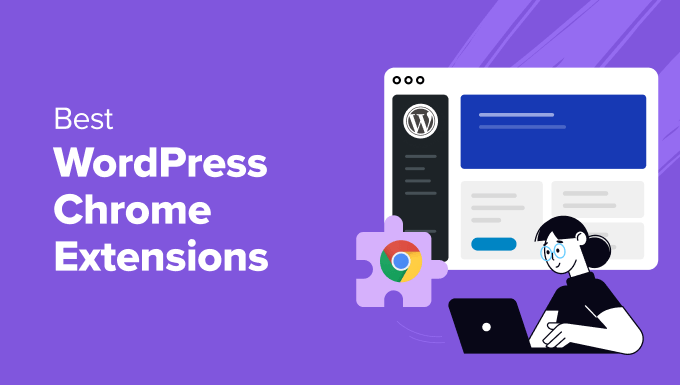
Si vous êtes pressé, jetez un coup d’œil à nos meilleurs choix pour prendre une décision.
| # | Chrome Extension | Best For | Pricing |
|---|---|---|---|
| 🥇 | All in One SEO Analyzer by AIOSEO | Running SEO audit of a site | Free |
| 🥈 | 1Password | Storing and auto-filling passwords | $2.99/month |
| 🥉 | Grammarly | Checking spelling and grammatical mistakes | Free + $12/yr |
| 4 | Semrush | Viewing in-depth SEO analysis | Free + $129/month |
| 5 | Droplr | Taking screenshots | $6/month |
Comment nous testons et Avisons les Compléments WordPress pour Chrome
Google Chrome est le navigateur web le plus populaire au monde. Il est livré avec des centaines de modules complémentaires qui facilitent l’exécution de plusieurs tâches au sein du navigateur.
Vous trouverez de nombreux compléments utiles qui peuvent vous aider à développer des sites WordPress, à modifier des articles de blog, à vérifier les fautes de grammaire et d’orthographe, à gérer des tâches, et bien d’autres choses encore.
Comme des milliers de compléments sont disponibles, il peut devenir déroutant pour les débutants de trouver les bons outils dont ils ont besoin. Nous avons rendu cela super facile en testant certaines des meilleures extensions Chrome et en les examinant sur la base des critères abonnés :
- Facilité d’utilisation: Pour cette vitrine, nous avons essayé d’inclure des extensions WordPress pour Chrome qui sont faciles à intégrer au navigateur.
- Fonctionnalités: Nous avons ajouté des compléments pour différents cas d’utilisation comme des vérificateurs de SEO, des outils de grammaire, des outils de gestion, et plus encore.
- Fiabilité: Nous avons uniquement inclus les compléments WordPress que nous avons testés et utilisés sur nos propres navigateurs.
Pourquoi faire confiance à WPBeginner ?
WPBeginner est une équipe d’experts avec plus de 16 ans d’expérience dans WordPress, le référencement, l’hébergeur, le marketing en ligne, et plus encore.
Nous avons soigneusement testé et longuement Avis chaque extension Chrome mentionnée dans la liste pour vous donner les meilleures recommandations. Pour plus de détails, consultez notre processus éditorial.
Cela dit, jetons un coup d’œil aux meilleurs compléments WordPress pour Chrome.
1. All in One SEO Analyzer par AIOSEO

All in One SEO est la meilleure extension SEO pour WordPress. Il est utilisé par plus de 3 000 000+ propriétaires de sites pour améliorer facilement leur classement dans les recherches.
Le plugin propose une extension gratuite All in One SEO Analyzer dans Chrome qui vous permet de lancer un audit SEO de n’importe quel site en cliquant sur un bouton.
Avec cette puissante extension, vous pouvez facilement obtenir un rapport détaillé des insights SEO, y compris les balises de titres, les mots-clés utilisés, le nombre de liens internes et externes, les données de balisage du schéma, et plus encore.
Pour
- L’outil SEO vous permet de voir les détails du référencement des images avec les identifiants alt et les informations sur le titre. Vous pouvez également voir le nombre de mots et de caractères.
- Vous pouvez utiliser cette extension pour analyser votre propre site ou celui de vos concurrents et y apporter des améliorations pour améliorer votre classement dans les moteurs de recherche.
- Lors des tests, nous avons réalisé que l’extension peut vérifier la présence de plans de site, de fichiers robots.txt et d’URL indexables.
- Vous pouvez utiliser l’extension AIOSEO pour ajouter un bloc FAQ, des fils d’ariane et des tables de contenu dans vos publications de blog.
Cons
- L’extension d’analyse SEO proposée par le plugin est gratuite, mais vous aurez besoin de la version pro pour déverrouiller certaines fonctionnalités dans votre tableau de bord WordPress, comme le balisage des schémas ou le fichier robots.txt.
Pourquoi nous recommandons l’outil d’analyse SEO par AIOSEO : Si vous avez un blog WordPress ou une entreprise en ligne de toute nature, alors SEO Analyzer est l’outil parfait. Il vous permet d’améliorer votre classement dans les moteurs de recherche et de garder un œil sur vos concurrents également.
2. 1Mot de passe
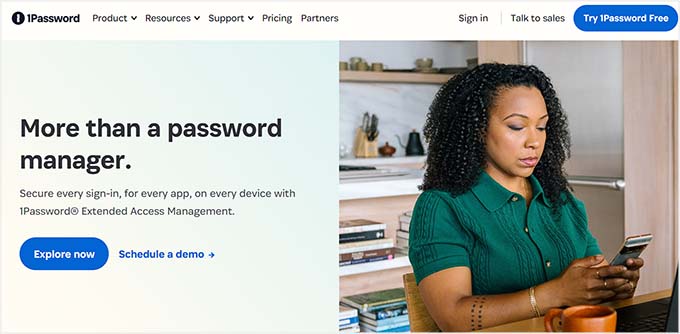
1Password est le meilleur outil de gestion de mots de passe du marché qui fonctionne sur Windows, Mac, Android et iOS.
Il est également livré avec des compléments de navigateur pour tous les principaux navigateurs, y compris Google Chrome, Firefox, Microsoft Edge, et plus encore.
L’utilisation d’un gestionnaire de mots de passe comme 1Password vous permet de choisir des mots de passe forts et uniques pour tous vos comptes en ligne. L’extension peut alors remplir automatiquement les mots de passe à votre place.
L’outil propose également une authentification à deux facteurs, qui ajoute un calque de sécurité supplémentaire.
Pour
- L’extension 1Password peut également être utilisée pour générer des mots de passe forts pour vos comptes.
- Vous pouvez également stocker les détails de votre carte bancaire, vos adresses, vos notes et d’autres données sensibles au sein de votre coffre-fort 1Password, qui sera accessible via l’extension.
- Le logiciel 1Password est simple/simple d’utilisation et permet la reconnaissance des visages et des empreintes digitales.
Cons
- 1Password ne propose pas d’offre gratuite.
- Lorsque nous avons testé l’extension, nous avons trouvé qu’il peut être un peu difficile de télécharger et d’intégrer l’extension à Chrome.
Pourquoi nous recommandons 1Password : Si vous souhaitez stocker en toute sécurité tous vos mots de passe et les ajouter à différents comptes en un seul clic, alors 1Password est la meilleure extension pour vous.
3. Grammarly
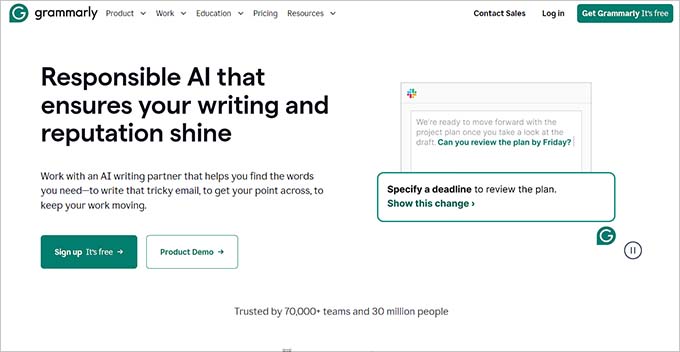
Grammarly est un outil de vérification grammaticale populaire qui s’accompagne d’une puissante extension Chrome.
Vous pouvez l’utiliser pour vérifier les erreurs d’orthographe et les fautes de grammaire dans votre contenu WordPress. Il vous aide à rédiger et à modifier vos publications de blog.
L’extension Grammarly Chrome vérifie également les erreurs d’orthographe contextuelles directement dans l’éditeur de blocs et vous aide à améliorer la lisibilité de votre contenu.
Pour
- Nous avons été impressionnés de trouver que l’extension de Grammrly peut également faire office de vérificateur de plagiat.
- L’extension peut adapter les suggestions de tonalité en fonction du contenu que vous créez, comme les publications de blog, les e-mails et la documentation.
- Vous pouvez également intégrer l’extension à Google Docs et Gmail.
- Grammarly analyse la structure de vos phrases et vous propose des suggestions pour améliorer la clarté, la concision et le style général de votre écriture.
Cons
- L’extension fonctionne avec l’offre gratuite de Grammarly, mais vous aurez besoin de la version pro pour déverrouiller le vérificateur de plagiat.
- Grammarly n’offre pas de support multilingue.
Pourquoi nous recommandons Grammarly : Si vous êtes un rédacteur de contenu, l’extension de Grammarly est un outil formidable. Elle identifie les erreurs grammaticales et orthographiques et rationalise votre flux de travail.
4. SEMRUSH
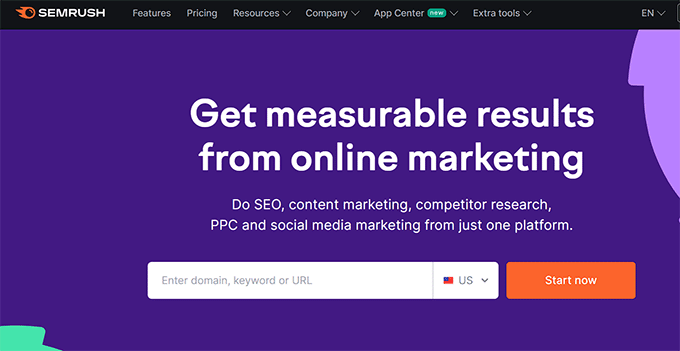
Semrush est l’un des outils de référencement les plus puissants du marché. Il vous aide à comprendre pourquoi vos concurrents se classent si haut et ce que vous pouvez faire pour les battre.
Ils ont l’extension SEOquake disponible pour Chrome, qui vous donne une vue d’ensemble de n’importe quelle page que vous consultez avec une analyse SEO approfondie et des rapports sur les mots-clés.
Ils disposent également d’une extension de poster sur les réseaux sociaux qui vous permet de publier des articles sur plusieurs canaux sociaux au fur et à mesure que vous parcourez le contenu.
Pour
- Semrush vous aide dans la recherche de mots-clé et d’idées de publications de blog que vous pouvez utiliser pour stimuler votre trafic de recherche.
- Nous avons particulièrement apprécié la fonctionnalité d’analyse des backlinks de l’extension, qui donne un aperçu des backlinks pointant vers la page web actuelle.
- L’extension de Semrush vous permet de voir une prévisualisation simulée de la façon dont la page web pourrait apparaître dans les résultats de recherche.
- Il est disponible en plusieurs langues, ce qui le rend accessible à un public plus large.
Cons
- La version gratuite de l’extension limite l’accès aux données les plus précieuses. Pour bénéficier d’une analyse approfondie, vous devez acheter un abonnement à Semrush.
- Les suggestions de l’analyse SEO on-page peuvent parfois être erronées.
Pourquoi nous recommandons Semrush : Si vous avez une petite entreprise, alors l’utilisation de Semrush vous permettra d’obtenir un rapport SEO approfondi sur vos concurrents et d’améliorer votre référencement en même temps.
5. Droplr
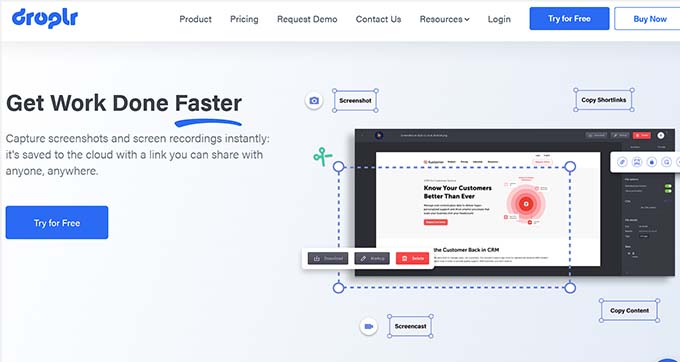
Droplr est un outil populaire qui permet de faire des captures d’écran, d’enregistrer des écrans et de les partager avec n’importe qui. L’extension Droplr Chrome permet de réaliser facilement des captures d’écran lors de la navigation sur le web et de les insérer dans des publications de blog ou de les envoyer aux membres de votre équipe.
Vous pouvez également enregistrer des écrans et créer des GIF avec l’extension. Droplr propose ensuite des outils d’annotation pour ajouter du texte, des flèches et des formes. En outre, il est livré avec le support des émoji.
Pour plus de détails, consultez notre guide ultime sur la façon de faire une capture d’écran de site.
Pour
- Lors de nos tests, nous avons découvert que l’outil crée un lien unique après que vous ayez effectué une capture d’écran. Vous pouvez ensuite partager ce lien avec votre équipe et vos collègues.
- L’extension peut s’intégrer de manière transparente à l’application de bureau Droplr.
- Toutes les captures et tous les enregistrements d’écran capturés sont automatiquement téléversés dans votre espace de stockage cloud Droplr
Cons
- L’extension Chrome est gratuite, mais vous devrez d’abord créer un compte payant sur Droplr.
- Pour les contenus très sensibles, l’extension n’est peut-être pas l’option la plus sûre.
Pourquoi nous recommandons Droplr : Si vous souhaitez collaborer avec vos coéquipiers et faire des présentations, Droplr est un excellent outil. Vous pouvez également l’utiliser pour créer des captures d’écran pour des tutoriels sur votre blog.
6. SimilarWeb
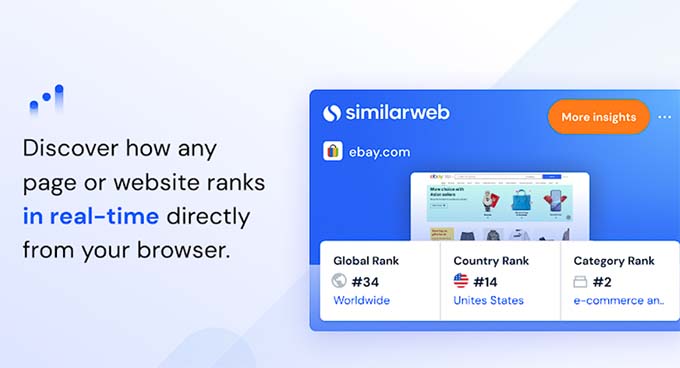
SimilarWeb dispose d’une extension Chrome populaire pour l’analyse du trafic des sites.
Vous pouvez l’utiliser pour consulter les statistiques terminées du site de votre petite entreprise, notamment les sources de trafic, le taux d’engagement des utilisateurs, les mots-clés et bien plus encore.
Il permet d’obtenir instantanément des informations détaillées sur n’importe quel site en un seul clic. De plus, vous pouvez découvrir les tendances historiques et actuelles du trafic, ce qui vous permet de voir comment le trafic d’un site a évolué au fil du temps.
Pour
- Nous avons été impressionnés en trouvant que l’extension SimilarWeb vous permet d’évaluer le taux de rebond de chaque page d’un site.
- Il vous permet de connaître le nombre moyen de pages que les utilisateurs/utilisatrices visitent sur un site au cours d’une même session.
- L’extension vous permet de découvrir les pays où le trafic est le plus important pour votre site.
- Il vous permet de comparer les métriques de trafic de deux sites côte à côte. Cela aide à mesurer les performances de votre site par rapport à ses concurrents.
Cons
- L’offre gratuite comporte des fonctionnalités limitées.
- Il n’offre aucune fonctionnalité similaire au référencement, comme la recherche de mots-clés, le classement des mots-clés des concurrents ou des suggestions d’optimisation du référencement sur la page.
Pourquoi nous recommandons SimilarWeb: Si vous souhaitez suivre régulièrement le trafic sur votre site professionnel, SimilarWeb est l’extension idéale pour vous.
Astuce : si vous souhaitez obtenir une analyse détaillée du trafic de votre site, nous vous recommandons alors d’utiliser MonsterInsights, la meilleure solution d’analyse WordPress sur le marché. En savoir plus, consultez notre tutoriel sur la façon de suivre les internautes sur votre site WordPress.
7. Evernote Web Clipper
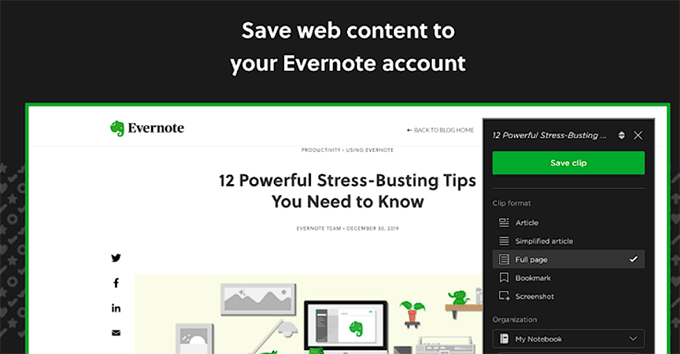
Evernote Web Clipper est une excellente extension Chrome pour les rédacteurs WordPress.
Il vous permet de découper les articles que vous lisez et de les ouvrir sur n’importe lequel de vos appareils avec Evernote. Vous pouvez ensuite mettre en évidence le contenu important de n’importe quel site et le partager dans des e-mails ou créer un lien.
Cela fait d’Evernote un outil de bookmarking, de partage social, de prise de notes et de gestion des tâches combiné en une seule app.
Pour
- L’extension Evernote Web Clipper vous permet de réaliser des captures d’écran en pleine page. Elle peut également retirer la colonne latérale, les publicités ou d’autres distractions de l’image pour offrir un espace sans encombrement.
- Nous avons aimé que cette extension permette aux utilisateurs/utilisatrices d’ajouter des surbrillances, des notes de texte, des flèches et des formes à leurs captures d’écran ou à leurs clips.
- Evernote vous permet de choisir un carnet spécifique dans votre compte où vous souhaitez enregistrer vos clips. Cela aide à garder vos notes organisées et catégorisées pour les retrouver facilement ultérieurement.
Cons
- Sometimes, the clipping process is unable to perfectly capture the layout or formatting of the original content.
- Des fonctionnalités avant le remplissage intelligent sont absentes de la version gratuite de l’extension.
Pourquoi nous recommandons Evernote Web Clipper : Si vous êtes un étudiant qui suit un cours en ligne, alors cette extension Chrome peut vous aider à prendre des notes et à surligner facilement les contenus importants.
8. Quelle police
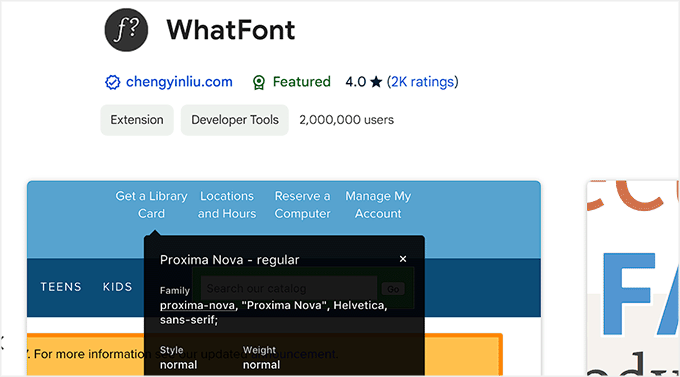
WhatFont est une simple extension Chrome pour votre navigateur. Elle vous permet de survoler avec votre souris n’importe quel texte sur une page web et d’afficher une fenêtre contextuelle révélant la famille de police, la taille de la police et la couleur utilisées pour ce texte spécifique.
Cela vous donne une image terminée des choix typographiques sur la page web. De plus, il affiche les services supportés pour les polices web comme Typekit et Google Font API.
Pour
- Il s’agit d’une extension légère qui n’affecte pas vos performances de navigation.
- Lors de nos essais, nous avons trouvé qu’en cliquant sur la fenêtre contextuelle WhatFont, nous obtenions des informations plus détaillées sur la police identifiée, comme son style (normal, gras, italique). Il est même possible d’ajouter des liens vers la source de la police.
- WhatFont dispose également d’une application pour iPhone, iPad et iPod Touch.
Cons
- Il s’agit d’un outil très simple qui n’offre aucune fonctionnalité avancée pour améliorer le classement de votre site.
- Dans certains cas, WhatFont peut ne pas être en mesure d’identifier correctement les polices, en particulier pour les pages web complexes ou les polices personnalisées.
Pourquoi nous recommandons WhatFont : Si vous souhaitez trouver les différentes polices utilisées par des marques populaires, WhatFont peut être une extension amusante.
9. Asana
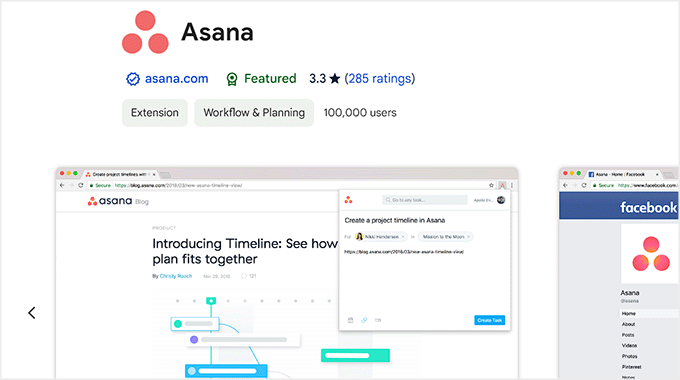
Asana est un outil de productivité et de gestion des tâches très populaire. Il est également livré avec une extension Google Chrome pour gérer vos tâches facilement depuis n’importe où, y compris votre site WordPress.
Vous pouvez ajouter et rechercher des tâches à partir de n’importe quelle page web de votre navigateur. Il vous permet de créer votre propre équipe et d’assigner des tâches avec des dates d’échéance.
En outre, vous pouvez également ajouter l’URL actuelle en tant que tâche à lire ultérieurement ou la partager avec les membres de votre équipe.
Pour
- L’extension Chrome vous permet d’ajouter des champs personnalisés à votre nouvelle tâche.
- En testant l’outil, nous avons découvert qu’il vous permet de suivre d’un coup d’œil les progrès réalisés par rapport aux objectifs de votre projet.
- Vous pouvez utiliser les conversations pour faire des annonces à votre équipe, poser une question sur un projet ou commenter une seule tâche avec l’extension.
Cons
- L’extension n’est pas idéale pour les tâches collaboratives complexes qui nécessitent des discussions ou des fichiers joints.
- L’ajout constant de tâches via l’extension risque d’encombrer votre espace de travail Asana.
Pourquoi nous recommandons Asana : Si vous recherchez un outil qui donne la priorité à la création rapide de tâches et à la gestion de base, il s’agit d’une excellente extension.
10. Tampon
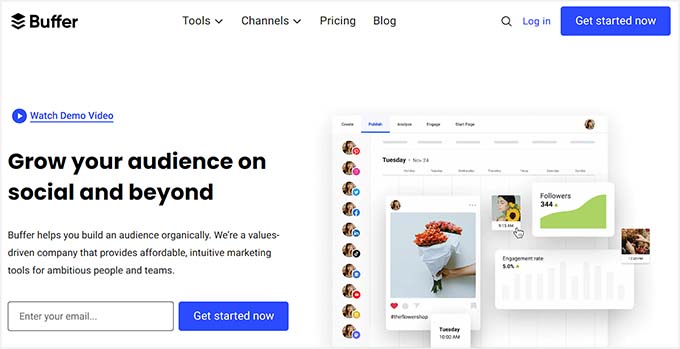
Buffer facilite le partage de votre contenu WordPress sur les réseaux sociaux tels que Facebook, Twitter, LinkedIn, et plus encore.
Il propose une extension Chrome pour planifier facilement le contenu de vos réseaux sociaux directement depuis votre navigateur. Vous pouvez planifier des publications de blog et surveiller les statistiques pour de meilleures performances.
De plus, vous pouvez ajouter des membres d’équipe pour travailler collectivement et planifier vos publications WordPress pour les sites de réseaux sociaux.
Pour
- Nous avons aimé que l’extension vous permette d’ajouter des vidéos ou des articles à la file d’attente Buffer à partir de laquelle vous pouvez partager le contenu au moment opportun.
- Elle vous permet de partager le texte sélectionné dans une publication sur la plateforme de réseau social de votre choix.
- Si le raccourci par défaut de l’extension est Alt+B, ses offres premium vous permettent de définir un raccourci clavier préféré pour un accès encore plus rapide.
Cons
- Certaines des fonctionnalités sont verrouillées dans la version gratuite de l’extension.
- Buffer n’offre pas d’informations approfondies sur les performances par rapport à d’autres outils d’analyse des réseaux sociaux.
Pourquoi nous recommandons Buffer : Si vous êtes à la recherche d’une extension qui vous permet de partager des vidéos, des images ou de publier du contenu sur les réseaux sociaux rapidement, Buffer est la meilleure solution.
11. Mode conception – éditeur de texte enrichi de la page
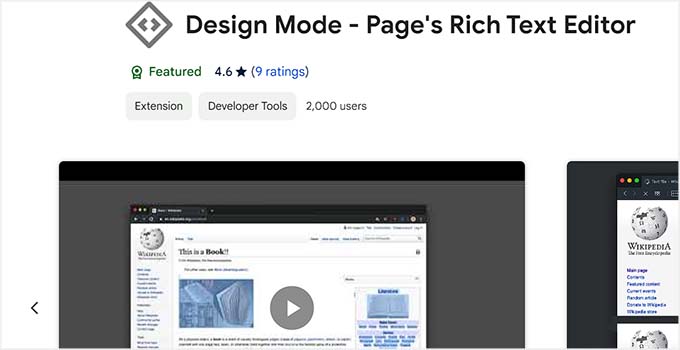
Design Mode – Page’s Rich Text Editor est une extension Chrome qui vous permet de modifier le contenu des pages web à la manière d’un éditeur drag and drop.
Vous pouvez modifier le texte, ajouter de nouvelles images, retirer les éléments distrayants, et bien plus encore. Cette extension est idéale pour modifier les captures d’écran en fonction de vos besoins spécifiques.
Il est également entièrement gratuit, ce qui en fait un choix idéal si vous disposez d’un budget limité.
Pour
- L’extension offre une simple fonctionnalité de commutateur marche/arrêt par le biais d’un bouton de barre d’outils.
- Vous pouvez utiliser l’extension pour retirer les éléments gênants comme les publicités sur une page web.
- Il offre des options de mise en forme de base comme le gras, l’italique et le soulignement par le biais de raccourcis clavier.
Cons
- L’extension est basique et peut parfois avoir des problèmes de compatibilité avec le navigateur.
- Les modifications apportées par l’intermédiaire de l’extension sont locales à votre navigateur. Elles ne modifient pas de façon permanente le contenu original du site.
Pourquoi nous recommandons Design Mode – L’éditeur de texte enrichi de la page : Si vous cherchez un moyen de modifier d’autres pages Web sur Internet, cet outil est un excellent choix.
12. Dimensions
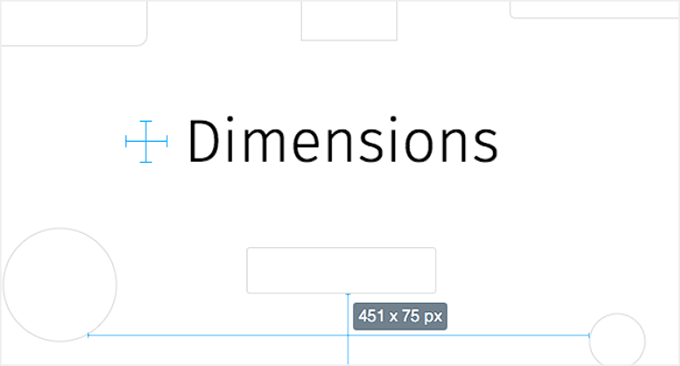
Compléments est une extension Chrome faite pour les designers afin de mesurer différentes dimensions sur un site WordPress.
Il vous suffit de déplacer votre souris entre des éléments tels que des images, des blocs de texte, des champs de formulaire et des boutons pour trouver les mesures exactes.
Il peut également vous aider à convertir facilement des fichiers JPEG et PSD en pages web.
Pour
- Vous pouvez démarrer et arrêter les dimensions sur votre navigateur avec le raccourci ALT + D.
- Il vous permet de mesurer les limites de la surface d’un objet circulaire.
- Dimensions est open source et hébergée sur GitHub, ce qui signifie que vous pouvez également y apporter des modifications.
Cons
- L’extension Compléments sert principalement à effectuer des mesures de base. Elle est dépourvue de fonctionnalités avant les grilles, les règles ou les outils d’alignement indispensables aux tâches de conception complexes.
- Le fait d’avoir une superposition de mesures constamment visible peut gêner certains utilisateurs/utilisatrices.
Pourquoi nous recommandons Dimensions : Si vous êtes un concepteur de sites web, alors Compléments est une excellente extension qui vous aide à prendre une mesure de n’importe quel élément en quelques secondes.
13. Éditeurs/éditrices WordPress
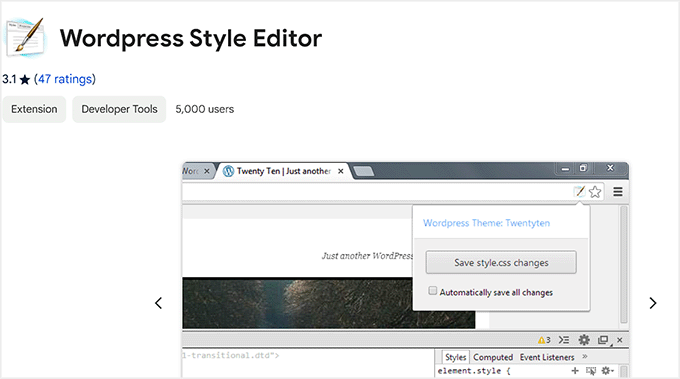
WordPress Style Editor est une extension Chrome utile qui vous permet d’enregistrer instantanément les modifications CSS que vous effectuez dans l’outil Inspect de votre navigateur.
Cela permet de Gagner du temps par rapport à la vérification des styles dans l’outil d’inspection et à la mise à jour manuelle de votre feuille de style. Confirmez toutefois que vous êtes connecté à votre site WordPress pour enregistrer correctement le CSS.
Pour
- Cette extension permet aux débutants d’effectuer des modifications avec le CSS sans avoir à modifier de fichiers.
- Il est totalement gratuit.
Cons
- L’extension fonctionne uniquement avec le fichier style.css de votre thème WordPress.
- Certains utilisateurs/utilisatrices ont signalé qu’il ne fonctionnait pas avec leur navigateur.
Pourquoi nous recommandons WordPress Style Editor : Si vous êtes à la recherche d’un outil qui vous permet d’ajouter en temps réel les modifications que vous apportez dans l’outil d’inspection, alors c’est la meilleure extension pour vous.
14. RingCentral
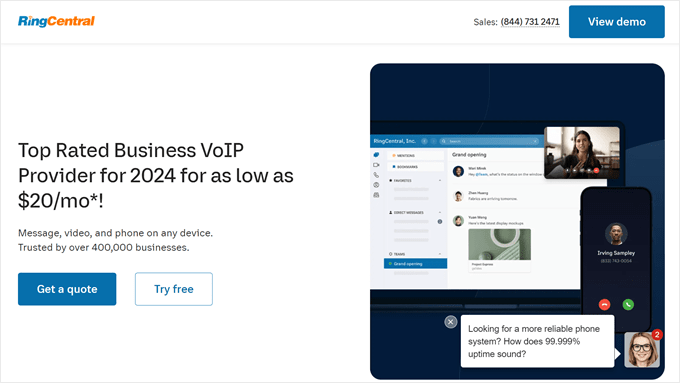
RingCentral est l’un des meilleurs services téléphoniques professionnels pour les équipes distantes.
Il vous permet de créer un numéro de téléphone professionnel virtuel afin de pouvoir passer et recevoir des appels professionnels directement depuis votre navigateur Chrome, votre iPhone ou votre smartphone Android, ainsi qu’au moyen d’une application pour ordinateur.
Le plus intéressant est que vous pouvez partager le même numéro de téléphone avec plusieurs membres de l’équipe et acheminer automatiquement l’appel en conséquence à l’aide d’une fonction de réception automatique.
Pour
- Les compléments vous permettent de lancer des appels et d’envoyer des SMS directement depuis n’importe quelle page web en cliquant sur les numéros de téléphone.
- Nous avons apprécié qu’il vous permette d’accéder à vos messages vocaux et de les gérer, notamment grâce à des fonctionnalités de lecture, de suppression et d’enregistrement.
- L’extension RingCentral peut s’intégrer à Gmail et à Google Calendar.
Cons
- Le poste est dépourvu de fonctionnalités avant telles que l’enregistrement des appels, les options de gestion avancée de la messagerie vocale ou l’analyse détaillée des appels.
- Elle propose uniquement une extension pour Google Chrome.
Pourquoi nous recommandons RingCentral : Si vous avez une petite entreprise qui a besoin de gérer des appels téléphoniques, alors vous devriez opter pour l’extension RingCentral pour gérer les appels directement à partir de votre navigateur.
15. Commutateur d’administration WordPress
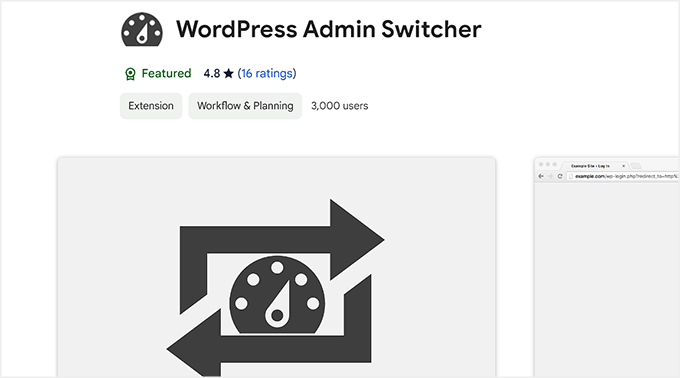
WordPress Admin Switcher est une extension Chrome pour les sites WordPress.
Il vous permet de basculer vers l’écran de connexion WordPress sans avoir à taper wp-admin dans l’onglet du navigateur. Vous pouvez également passer directement à l’éditeur d’articles dans votre zone d’administration WordPress tout en voyant un article sur le site en 1 clic.
Il vous suffit de cliquer sur l’icône de l’extension dans votre navigateur pour basculer vers votre page de connexion à l’administration. Vous pouvez également utiliser des raccourcis comme Cmd + Shift + A (Mac) et Ctrl + Shift + A (Windows) pour accéder à l’écran de connexion.
Pour
- L’extension fonctionne parfaitement avec les installations multisites de WordPress qui utilisent des sous-répertoires pour chaque site.
- Les compléments sont gratuits.
- Il est également compatible avec les sites VIP de WordPress.com.
Cons
- Les compléments offrent uniquement une fonctionnalité de commutation de base. Elle ne vous permet pas de contrôler les droits des utilisateurs/utilisatrices.
- Il se peut que l’extension ne soit pas compatible avec les navigateurs autres que Chrome.
Pourquoi nous recommandons WordPress Admin Switcher : Si vous avez plusieurs sites WordPress, cette extension est un bon choix. Vous pouvez facilement basculer et vous connecter à différents sites en quelques clics.
16. ColorZilla
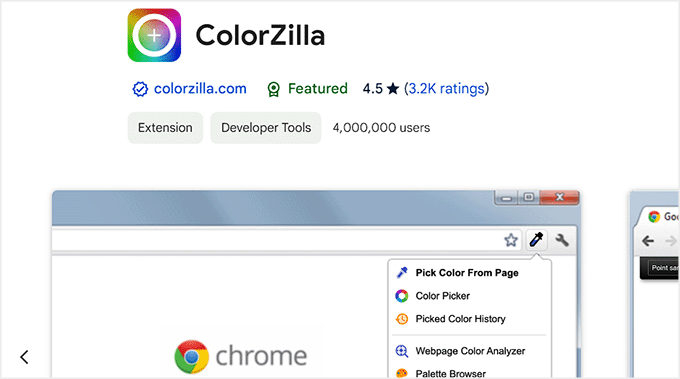
ColorZilla est une extension Chrome avancée qui vous permet de choisir les couleurs de vos pages et publications WordPress.
Il vous permet de lire le code couleur à l’aide de la pipette. Vous pouvez générer des CSS de couleurs dégradées et les utiliser dans vos feuilles de style. Il conserve également un historique des couleurs récemment choisies.
Pour
- Il vous permet de choisir des couleurs précises à l’aide de différents formats tels que RVB, HSL, HEX, etc.
- Cette extension vous permet de créer des dégradés CSS complexes à arrêts multiples avec une interface simple/simple d’utilisation.
- Il vous permet de stocker vos palettes de couleurs préférées, de zoomer sur des zones spécifiques et de mesurer la distance entre les éléments de la page.
Cons
- ColorZilla ne propose pas de modifications d’images.
- Alors que ColorZilla est disponible pour Chrome et Firefox, il se peut qu’il ne soit pas facilement disponible pour d’autres navigateurs.
Pourquoi nous recommandons ColorZilla : Si vous êtes un graphiste, alors ColorZilla peut vous aider à trouver des codes de couleur et à créer des palettes facilement.
Bonus : Le terrain de jeu de WordPress
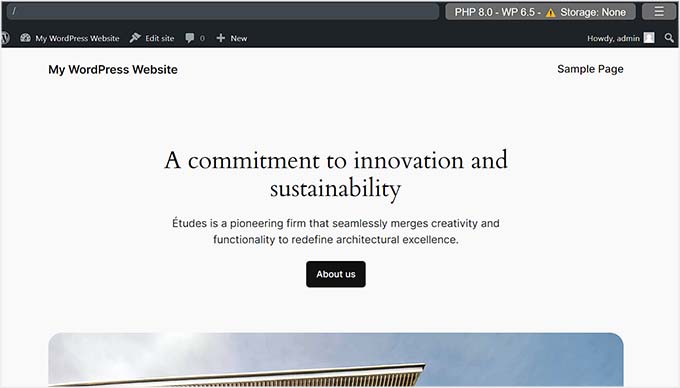
WordPress Playground est un autre outil amusant qui vous permet d’essayer WordPress.org dans votre navigateur sans acheter d’offre d’hébergement au préalable.
Bien qu’il ne s’agisse pas d’une extension Chrome, l’outil Bac à sable est entièrement gratuit, ce qui le rend idéal pour tester différents plugins et thèmes.
De plus, vous pouvez créer un site d’exemple avec ce logiciel, ce qui vous permettra d’améliorer vos compétences en matière d’utilisation de WordPress. Pour plus de détails, consultez notre tutoriel sur l’utilisation de WordPress dans votre navigateur.
Pour
- Nous avons apprécié le fait que WordPress Playground vous permette de tester et de déboguer des extraits de code sans affecter un site en ligne.
- L’outil est très facile à utiliser.
- Il permet de créer des démonstrations de projets.
Cons
- Il ne remplace pas un site WordPress à part entière. Il peut y avoir des limitations de fonctionnalités par rapport à une installation WordPress hébergée.
Pourquoi nous recommandons WordPress Playground : Si vous souhaitez tester des extensions et des thèmes dans un environnement expérimental, WordPress Playground est un excellent choix.
Quel est le meilleur Compléments WordPress pour Chrome ?
Selon notre avis d’expert, l’outil d’analyse SEO d’AIOSEO est la meilleure extension WordPress pour Chrome. Il vous permet d’exécuter un audit SEO de n’importe quel site en un clic et fournit un rapport détaillé des insights SEO, tels que les identifiants de titres, les mots-clé, les données de balisage du schéma, et plus encore.
Toutefois, si vous souhaitez stocker et remplir automatiquement les mots de passe, nous vous recommandons l’extension 1Password.
De même, l’extension RingCentral est un excellent choix si vous souhaitez gérer les appels téléphoniques et recevoir des messages vocaux dans votre navigateur.
En revanche, si vous souhaitez vérifier les fautes de grammaire et d’orthographe, Grammarly propose la meilleure extension.
Foire aux questions
Voici une liste de quelques questions fréquemment posées par nos lecteurs.
Quelle est la meilleure extension Chrome pour le référencement ?
L’outil d ‘analyse SEO par AIOSEO est la meilleure extension Chrome pour le référencement.
Il s’intègre de manière transparente à votre navigateur et réalise un audit SEO pour n’importe quel site ou page en quelques secondes. De plus, il est gratuit.
Cependant, si vous recherchez un outil qui donne une vue d’ensemble de n’importe quelle page avec une analyse SEO approfondie et des rapports sur les mots-clé, alors vous pouvez opter pour l’extension Semrush SEOquake.
Les compléments Chrome de WordPress sont-ils gratuits ?
La plupart des compléments WordPress pour Chrome sont entièrement gratuits. Cependant, certaines extensions populaires offrent uniquement des fonctionnalités de base dans la version gratuite.
Vous pouvez ensuite passer à l’offre payante de l’outil pour déverrouiller ces fonctionnalités dans l’extension.
Les compléments WordPress pour Chrome posent-ils des problèmes de sécurité ?
Les compléments WordPress pour Chrome sont sûrs. Cependant, vous devez vous rappeler de toujours les télécharger à partir du magasin web officiel de Chrome.
Vous pouvez également consulter les Avis pour vous assurer que l’extension est mise à jour et fonctionne bien avec le navigateur.
Guides WordPress similaires
- Les extensions WordPress indispensables pour les sites professionnels
- Comment utiliser des images WebP dans WordPress
- Les meilleurs thèmes WordPress simples que vous devriez essayer
- Prérequis importants pour les serveurs WordPress que vous devez connaître
- Les meilleures solutions de statistiques pour les utilisateurs/utilisatrices de WordPress
Si vous avez aimé cet article, veuillez alors vous abonner à notre chaîne YouTube pour obtenir des tutoriels vidéo sur WordPress. Vous pouvez également nous trouver sur Twitter et Facebook.





Syed Balkhi says
Hey WPBeginner readers,
Did you know you can win exciting prizes by commenting on WPBeginner?
Every month, our top blog commenters will win HUGE rewards, including premium WordPress plugin licenses and cash prizes.
You can get more details about the contest from here.
Start sharing your thoughts below to stand a chance to win!
Jiří Vaněk says
I currently use the AIO SEO extension the most. But if I could also recommend one extension that people who build websites on WordPress will use, it’s a great add-on for Chrome Page Ruler. It is an add-on with which you can measure individual parts of the website and get the size of the objects in pixels right away. You thus have an overview of the size of individual elements on the website, which is useful, for example, when trying to debug responsive design. It’s a great and very simple browser add-on.
Moinuddin Waheed says
Thanks for the list of useful chrome extensions.
I have found many of these very useful for my websites designing and other tasks.
For instance colorZilla, whatFont grammarly and WordPress Admin switcher are some of the very much useful extensions for Chrome.
I have many times got stuck on beautiful fonts and color combination of websites and thought of implementation of the same for my websites.
Now I can easily get to know those fonts and colors right in the chrome through extensions.
Moinuddin Waheed says
I have been using surfur seo chrome extension and found it to be very useful.
it gives the number of visitors for every keyword search in the Google search bar.
I was not aware about AIOSEO also has chrome extension.
will try it and other useful extensions as well.
Thanks for the chrome extension tutorial, it becomes a lot more easy to analyse.
WPBeginner Support says
You’re welcome we hope you find it helpful
Administrateur
Jiří Vaněk says
I didn’t realize that AIOSEO also has a Chrome extension. Since, from what I’ve seen, it’s a really great plugin that I’m considering buying, I’ll also try out the Chrome extension.
WPBeginner Support says
We hope you find the extension helpful
Administrateur
Asad Ullah Khan says
Very Informative and well Thought article . Dimensions and what font are my favorite.
Davide Corizzo says
Excellent article!! Been using ‘Dimensions’ extension which I consider really useful
Himani says
Very useful article, thanks!